Hướng dẫn biến video thành hình nền desktop Windows, sống động và chân thực hơn bao giờ hết
Một cách làm khá thú vị giúp hình nền desktop của Windows 10 trở nên sinh động hơn.
Như chúng ta điều biết, hình nền desktop luôn là nơi thể hiện rõ nét nhất tính cách và “phong cách” của chủ nhân của chiếc máy tính. Và đôi khi, nó cũng góp phần làm sinh động thêm góc làm việc của mỗi cá nhân trong văn phòng hay vị trí làm việc.

Bình thường, có thể bạn chỉ biết đến việc sử dụng hình ảnh để làm hình nền cho desktop Windows chứ chưa nghe đến việc có thể sử dụng video để làm hình nền bao giờ phải không? Thật ra thì tính năng này ban đầu được Microsoft tích hợp vào phiên bản Windows Vista nhưng không hiểu sao lại bị loại bỏ ở phiên bản Windows 7, và đến Windows 10 thì chắc hẳn không ai biết đến nó là hẳn là điều dĩ nhiên.
Bài viết này chúng ta sẽ cũng nhau tham khảo cách làm thế nào để sử dụng đoạn video mình yêu thích làm hình nền desktop cho Windows 10, mời bạn đọc cùng tham khảo.
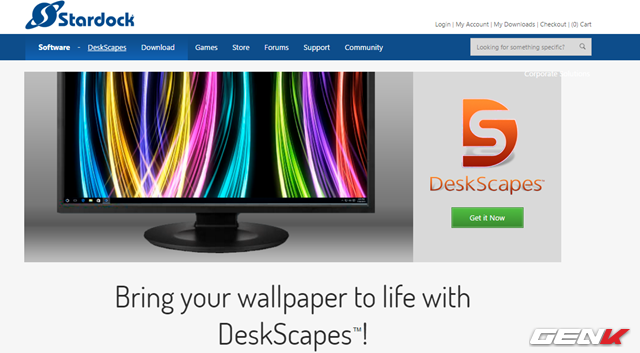
Trước tiên, bạn hãy truy cập vào địa chỉ này và tải về phần mềm deskScapes8. Đây là một phần mềm trả phí những bạn có thể dùng thử sản phẩm này với thời gian lên đến 30 ngày, khi đó nếu ưng ý bạn có thể bỏ tiền ra để sở hữu nó.
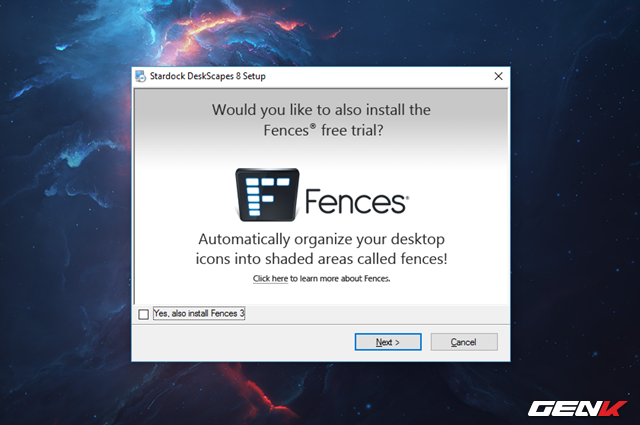
Khi hoàn tất việc tải về, ta hãy tiến hành cài đặt gói tin. Trong quá trình cài đặt, bạn nên cẩn thận không chọn cài đặt thêm các phần mềm bổ sung khác.
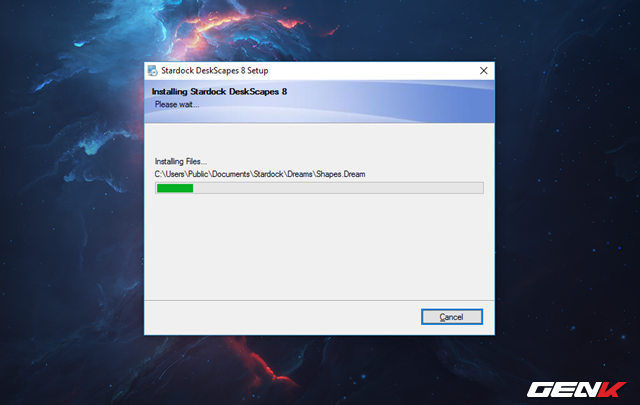
Ngoài ra, các lựa chọn còn lại không ảnh hưởng nhiều nên bạn có thể giữ mọi thứ theo mặc định.
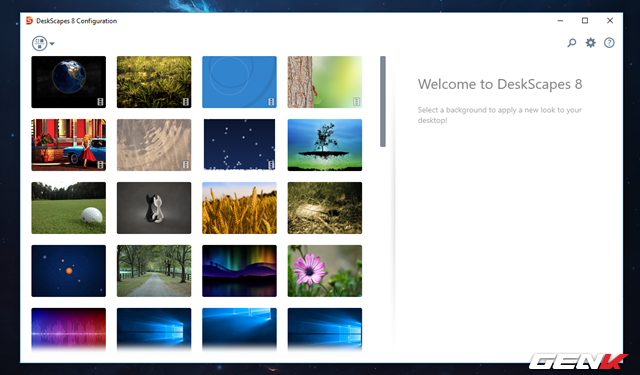
Sau khi hoàn tất quá trình cài đặt, giao diện của deskScapes8 sẽ xuất hiện. Ở đây nó sẽ cung cấp sẳn một số hình ảnh và video để bạn chọn làm hình nền cho desktop.
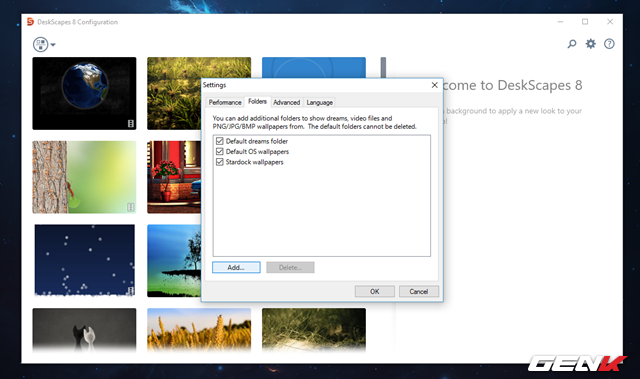
Tuy nhiên, nếu đã có chuẩn bị sẳn video làm nền, bạn hãy nhấp vào biểu tượng cài đặt hình bánh răng và nhấp vào tab Folders ở cửa sổ Settings, sau đó nhấn “Add…”.
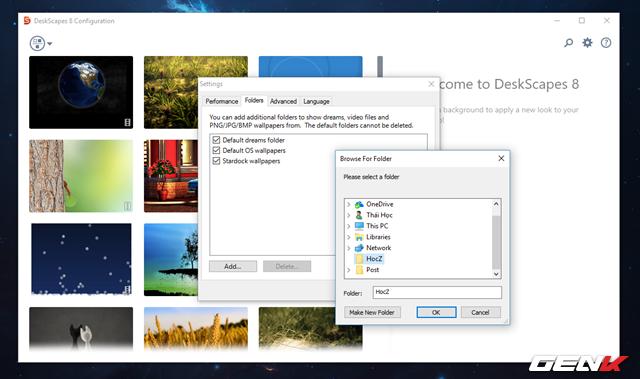
Điều hướng đến thư mục chứa video mà bạn đã chuẩn bị trước.
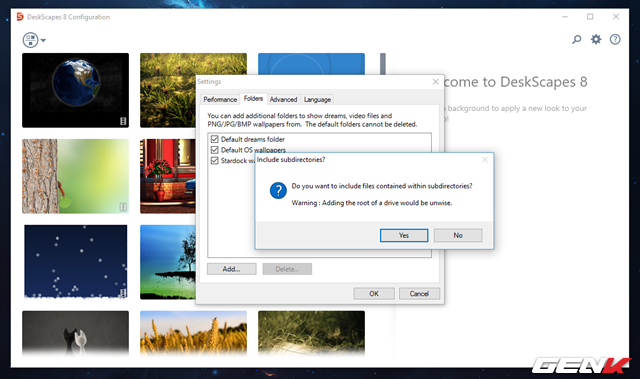
Nhấn “Yes” ở cửa sổ thông báo.
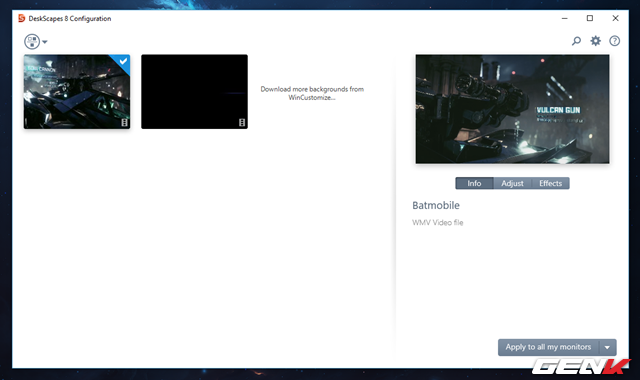
Sau khi thêm xong, hình ảnh xem trước của video sẽ xuất hiện trong giao diện deskScapes8. Bạn hãy nhấp chọn vào nó để xem trước nội dung.
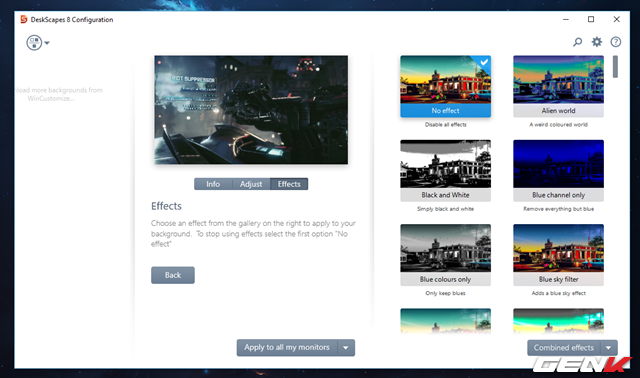
Bạn cũng có thể tiến hành hiệu chỉnh hiệu ứng cho video bằng cách nhấp vào tab “Effects” và chọn hiệu ứng mình muốn.
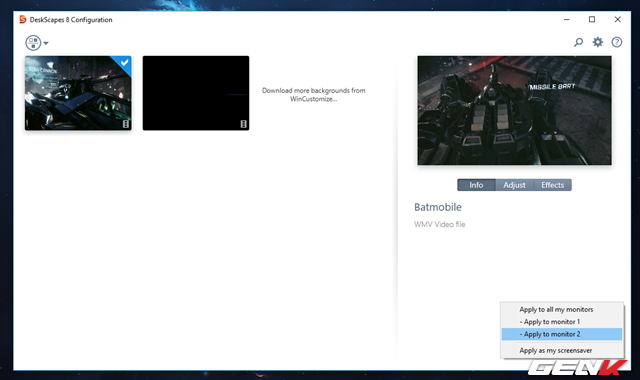
Khi đã ưng ý, bạn hãy nhấp vào mũi tên kế bên lựa chọn “Apply to all my monitors” và chọn màn hình mà mình muốn thiết lập video làm hình nền.
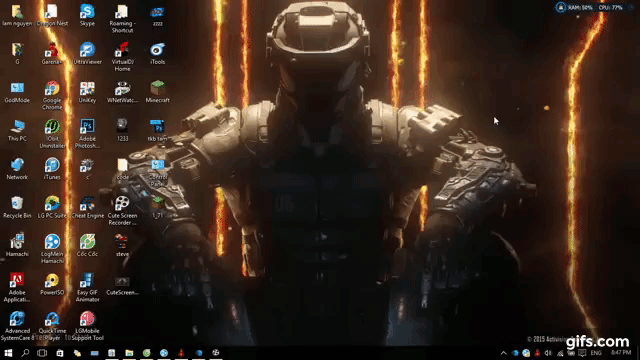
Và đây là một ví dụ sau khi đã hoàn tất các bước trên
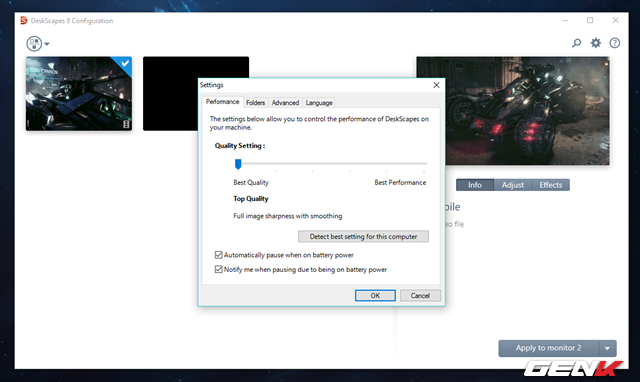
Do việc sử dụng video làm hình nền cho Windows sẽ ngốn RAM rất nhiều và làm giảm hiệu suất hệ thống nên người dùng cần cân nhắc trước khi thực hiện. Ngoài ra, bạn có thể hiệu chỉnh chất lượng của video bằng cách sử dụng lựa chọn Quality Settings trong deskScapes8.
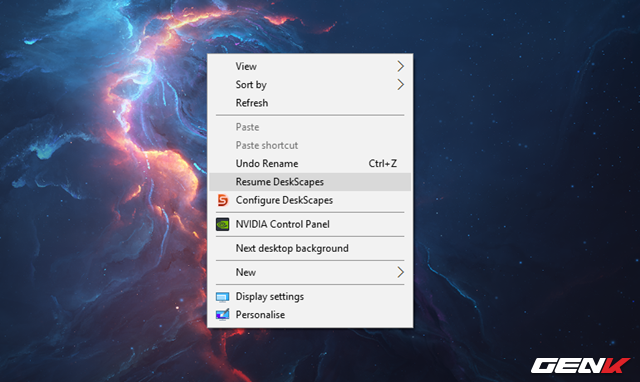
Khi nào muốn ngưng, bạn chỉ việc nhấn phải chuột vào desktop và chọn “Pause/Resume DeskScapes”.
Nếu chưa rõ hơn, bạn có thể xem video cách thực hiện sau đây:

Hướng dẫn sử dụng phần mềm deskScapes8 để biến một đoạn video yêu thích làm hình nền desktop cho Windows 10.
Quá tuyệt phải không?
NỔI BẬT TRANG CHỦ

Cận cảnh độc quyền Galaxy S25 Edge trực tiếp tại Mỹ: Phiên bản siêu mỏng của Galaxy S25 Ultra
Galaxy S25 Edge đã có màn ra mắt đầy bất ngờ, mặc dù chưa chính thức được bán ra.

Đây là Galaxy S25 Ultra: Galaxy AI tiếng Việt “như con người”, thiết kế mới với viền màn hình siêu mỏng, chip Snapdragon 8 Elite for Galaxy, giá từ 33.9 triệu đồng
